La fonctionnalité « Heure de partir » du calendrier de l’iPhone ne fonctionne pas – Guide de dépannage
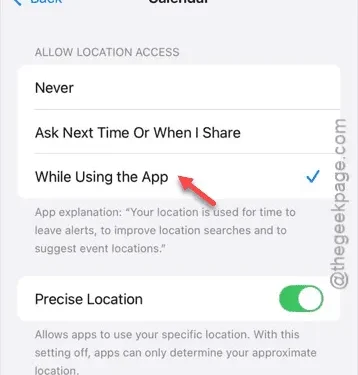
Si vous rencontrez des problèmes avec la fonctionnalité « Heure de départ » qui ne fonctionne pas ou qui est complètement grisée, vous pouvez suivre quelques étapes pour résoudre cette situation. La cause principale provient généralement des services de localisation, qui nécessitent un réglage manuel. Suivez ce guide étape par étape pour résoudre le problème efficacement.
Qu’est-ce qui fait que la fonctionnalité « Heure de partir » est grisée ?
La fonction « Heure de départ » est intégrée au calendrier de l’iPhone et fournit aux utilisateurs des alertes sur l’heure de départ prévue pour les événements prévus. Cette fonction est particulièrement utile pour gérer plusieurs rendez-vous au cours d’une journée chargée, en veillant à ne rien oublier.
Cette fonctionnalité fonctionne essentiellement comme un rappel. Cependant, elle peut devenir inaccessible dans certaines conditions. Pour qu’elle fonctionne correctement, l’accès à la localisation doit être autorisé. Si les services de localisation sont désactivés ou si l’accès est refusé, l’option « Heure de départ » sera grisée.
Solution 1 – Activer les alertes basées sur la localisation
La fonctionnalité « Heure de départ » s’appuie sur les « Alertes basées sur la localisation » et il est essentiel d’activer ce paramètre dans le menu Paramètres de votre iPhone.
Étape 1 – Commencez par accéder au menu Paramètres .
Étape 2 – Sélectionnez l’option « Confidentialité et sécurité » dans la liste.
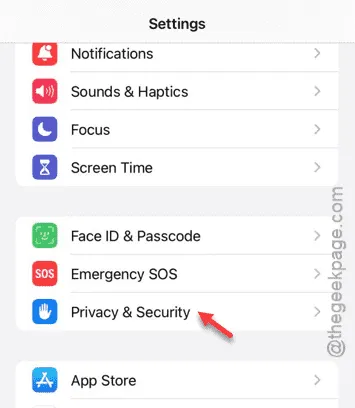
Étape 3 – Ensuite, cliquez sur « Services de localisation ».
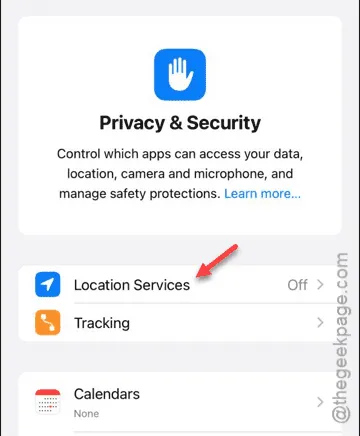
Étape 4 – Ouvrez l’option « Services système ».

Étape 5 – Activez les « Alertes basées sur la localisation ».
[Si vous ne trouvez pas cette option, activer « Automatisation des alertes et des raccourcis » devrait suffire.]
Étape 6 – N’oubliez pas d’activer également la fonction « Partager ma position ». Assurez-vous que tous les paramètres liés à la localisation sont activés.
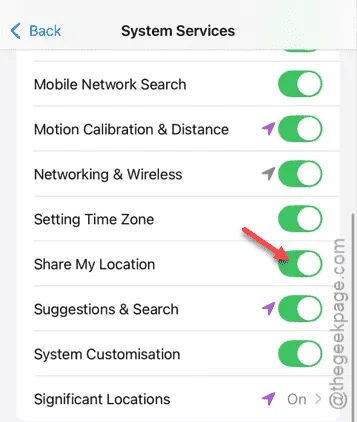
Après avoir terminé ces étapes, revenez pour vérifier l’état de la fonctionnalité « Heure de départ » sur votre iPhone.
Si le message reste grisé, le problème peut provenir des paramètres de votre opérateur.
Solution 2 – Assurez-vous que le réseau mobile est actif
Même avec une connexion Wi-Fi, disposer d’un réseau cellulaire actif est essentiel pour que la fonction « Heure de départ » fonctionne correctement.
Étape 1 – Vérifiez la barre d’état sur votre iPhone.
Étape 2 – Vérifiez si vous pouvez voir les signaux de votre réseau opérateur.
Étape 3 – Si vos barres de réseau sont visibles, prenez un éjecteur SIM et retirez soigneusement la carte SIM de votre appareil.
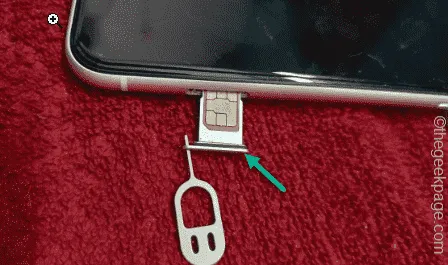
Étape 4 – Attendez quelques instants avant de réinsérer la carte SIM dans son emplacement.
Après quelques secondes, le signal réseau devrait être rétabli sur votre appareil. Vérifiez à nouveau l’état de la fonctionnalité « Heure de départ » pour voir si le problème persiste.
Solution 3 – Accorder des autorisations de localisation au calendrier
Si la fonctionnalité « Heure de départ » n’est toujours pas disponible, il est possible que l’application Calendrier ne dispose pas des autorisations de localisation suffisantes.
Étape 1 – Ouvrez les Paramètres et accédez à la section « Confidentialité et sécurité ».
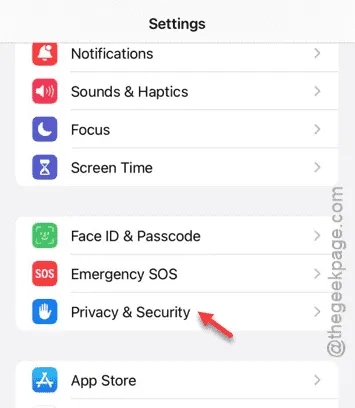
Étape 2 – Sélectionnez « Services de localisation ».
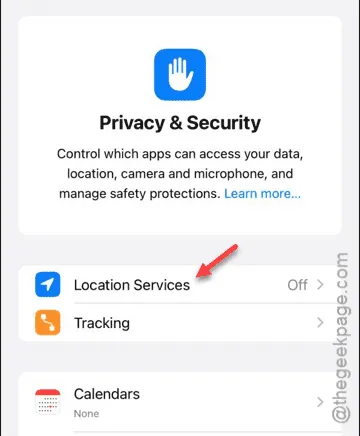
Étape 3 – Recherchez l’application « Calendrier » dans la liste et appuyez dessus.
[Si l’application n’apparaît pas, ouvrez simplement l’application Calendrier sur votre iPhone, puis vérifiez à nouveau la page Services de localisation.]
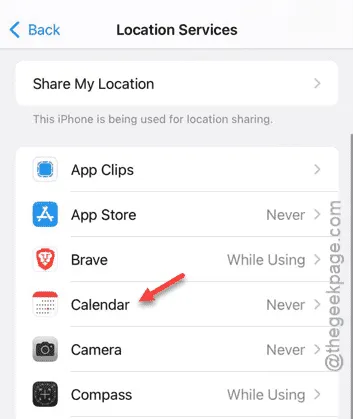
Étape 4 – Définissez l’autorisation sur « Pendant l’utilisation de l’application ».
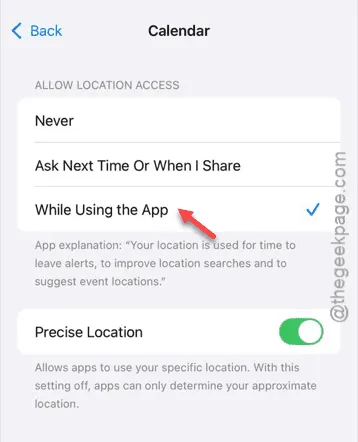
Après avoir ajusté ce paramètre, la fonction « Heure de départ » ne devrait plus rester grisée. Vérifiez si ces modifications résolvent le problème !



Laisser un commentaire